Похожие презентации:
Робота з інструментами для малювання в Corel Draw x2
1.
План:1. Створення ліній.
2. Створення фігур.
2.
Створення ліній• Для малювання ліній потрібно на панелі інструментарію
вибрати кнопку
Freehend Tool (Від руки) і відкриється ряд
кнопок:
Криволінійний
сегмент
Перша кнопка призначена, для малювання
вільних ліній.
Щоб намалювати пряму лінію потрібно:
•вибрати інструмент;
•клацнути для початку лінії, перемістити курсор;
•клацнути в кінцевій крапці.
Якщо при малюванні прямої лінії притримувати
Ctrl, відрізок буде намальований під кутом 150.
( в рядку стану з’явиться кут нахилу).
Вузлова
точка
Прямолінійний
сегмент
3.
Інструмент Безьє - для малювання згладжених кривих за
допомогою послідовного завдання вузлів. Створюючи вузли
можна керувати кривою лінією.
Щоб намалювати пряму лінію потрібно
• вибрати інструмент;
• клацнути на місце першого вузла, клацнути на місце
слідуючого вузла;
• між вузлами з’явиться ділянка прямої лінії.
Перо - нагадує Криву Безьє, однак l даний інструмент
дозволяє і видаляти проміжні вузли.
4.
Інструмент Живопис - малює лінії зі зміною товщини і зміноюї
форми, замалювати їх пензликом або розпилювачем.
На панелі властивостей вверху з’являється п’ять інструментів.
Заготовка – для ліній, товщина якої задається на панелі властивостей.
Вибрати згладжування, товщину, профіль фігури лінії і намалювати.
•Пензель - для складання штрихів кісті вздовж намальованої кривої.
Вибрати криву лінію, товщину і намалювати (стрілка, веселка, груша)
5.
• Розпилювач – дозволяє додати до кривої набір об’єктів. Контурперетворюється у гірлянду у визначеній формі. На панелі властивостей
визначити вид розпилювача, товщину об’єктів, відстань між об’єктами.
6.
І н с т р у м е н т к а л і г р а ф і я – для ліній, які нагадують
намальовані пером. При величині кута 900 товщини будуть горизонтальні
лінії, при 00 - вертикальні лінії, якщо 450 - при малюванні по діагоналі.
Вибрати згладжування, товщину і кут нахилу каліграфії на панелі
властивостей і намалювати.
І н с т р у м е н т з н а т и с к о м - для ліній з урахуванням натиску
пензля. Натиск пензля визначається стрілками «вверх/вниз» на панелі
властивостей.
7.
І н с т р у м е н т Л а м а н а – для малювання вільних ліній та
замкнених поверхонь. Нагадує інструмент Від руки, але дозволяє
малювати прямолінійні ділянки ліній клацанням мишки.
• Інструмент 3-х крапкова крива
створення кривих, які складаються з 2 вузлів.
– для
8.
• Інструмент Інтерактивнеп о є д н а н н я – для з'єднуючих ліній при створенні
схем, діаграм.
Має два режима, які вибираються кнопками на панелі властивостей:
• кутовий з'єднувач ( навскіс),
• прямий (для прямолінійних зв'язків між об'єктами з
необов'язковим вісям координат).
І н с т р у м е н т Р о з м і р – Для розмірних ліній і виносок. На панелі
властивостей з’являються кнопки 6 режимів:
•Автовимірювання.
•Вертикальний розмірний лист.
•Горизонтальний розмірний лист.
•Розмір з нахилом .
•Лист виноски (підписи розмірів).
•Інструмент кутового вимірювання.
9.
Створення прямокутниківВигляд
кнопки
Назва кнопки
прямокутник
3-х крапковий
прямокутник
Характеристики кнопки
Прямокутник малювати як на папері.
+ Ctrl – квадрат.
+Shift –з центром в крапці натиснути мишкою.
На панелі властивостей з’являються кнопки для
вибору властивостей (кут оберту, закруглення кутів).
– для прямокутника нахиленого під вільним кутом.
10.
Створення еліпсівВигляд
кнопки
Назва
кнопки
Характеристики кнопки
для малювання овалів, дуг, секторів. + Ctrl -буде
круг +Shift – з центром в крапці де стоїть курсор.
На панелі властивостей можна вибрати параметри (еліпс,
сектор або дугу,
еліпс
3-х
крапковий Для малювання овалів з вільним кутом обертання.
еліпс
11.
Багатокутники і зіркиВигляд
кнопки
Назва
Характеристики кнопки
кнопки
міліметровка -для створення сітки. На панелі свойства вибрати кількість
рядків і стовпців і малювати .
багатокутник -для малювання багатокутників і зірок. На панелі властивостей
є кнопки, які перетворюють у зірку багатокутник.
спіраль
– для створення симетричних і логорифмічних спіралей.
На панелі властивостей вибрати число витків, вид спіралі.
Для логарифмічної спіралі вибрати коефіцієнт розширення
12.
Прості контуриВигляд
кнопки
Назва кнопки
Характеристики кнопки
прості контури
На панелі властивостей можна вибрати таку фігуру.
контури стрілок
На панелі властивостей можна вибрати таку фігуру.
контури блоксхем
На панелі властивостей можна вибрати таку фігуру.
13.
Прості контуриВигляд
кнопки
Назва кнопки
Характеристики кнопки
контури зірок
На панелі властивостей можна вибрати таку фігуру.
контури
виносок
На панелі властивостей можна вибрати таку фігуру.


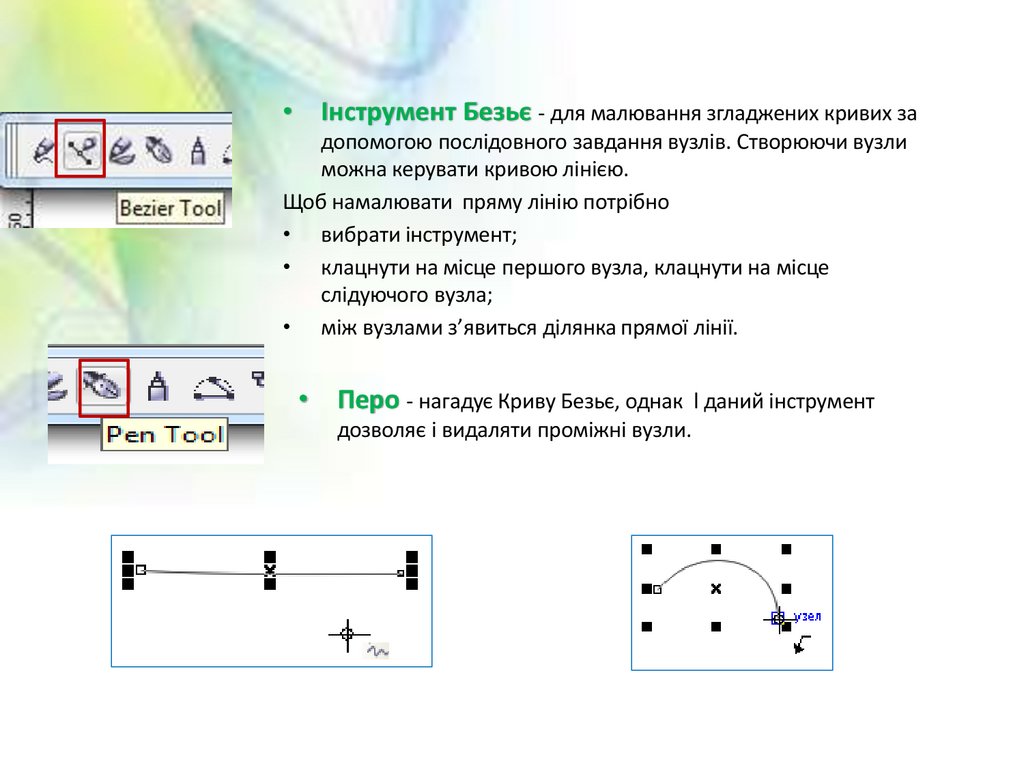
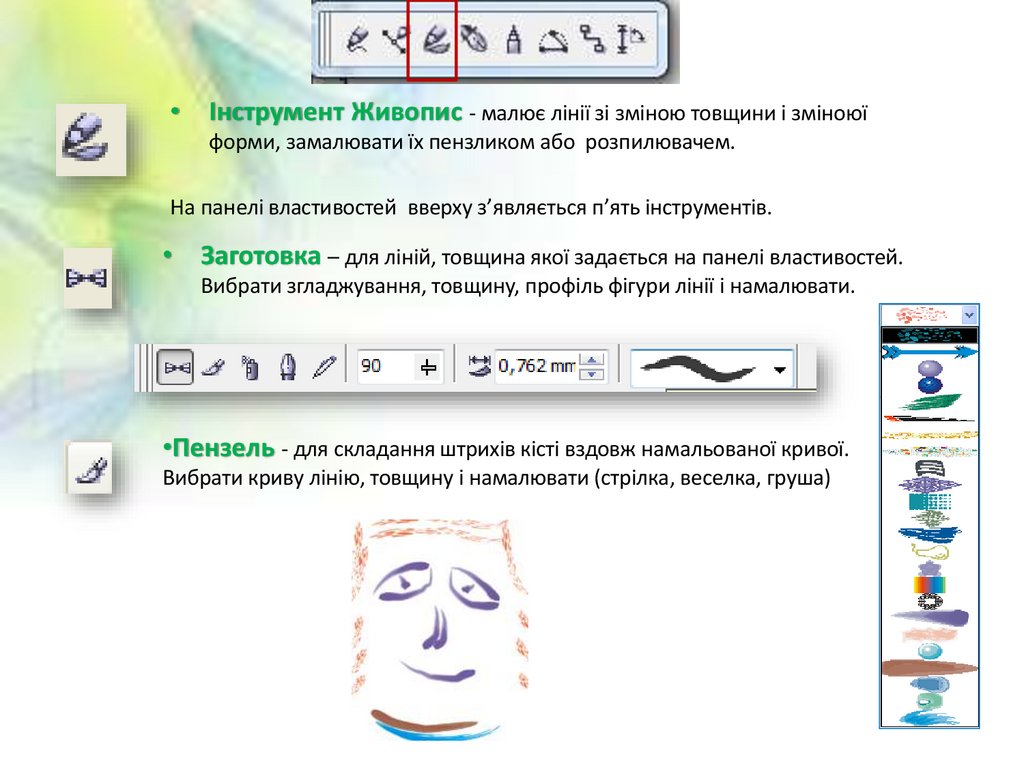

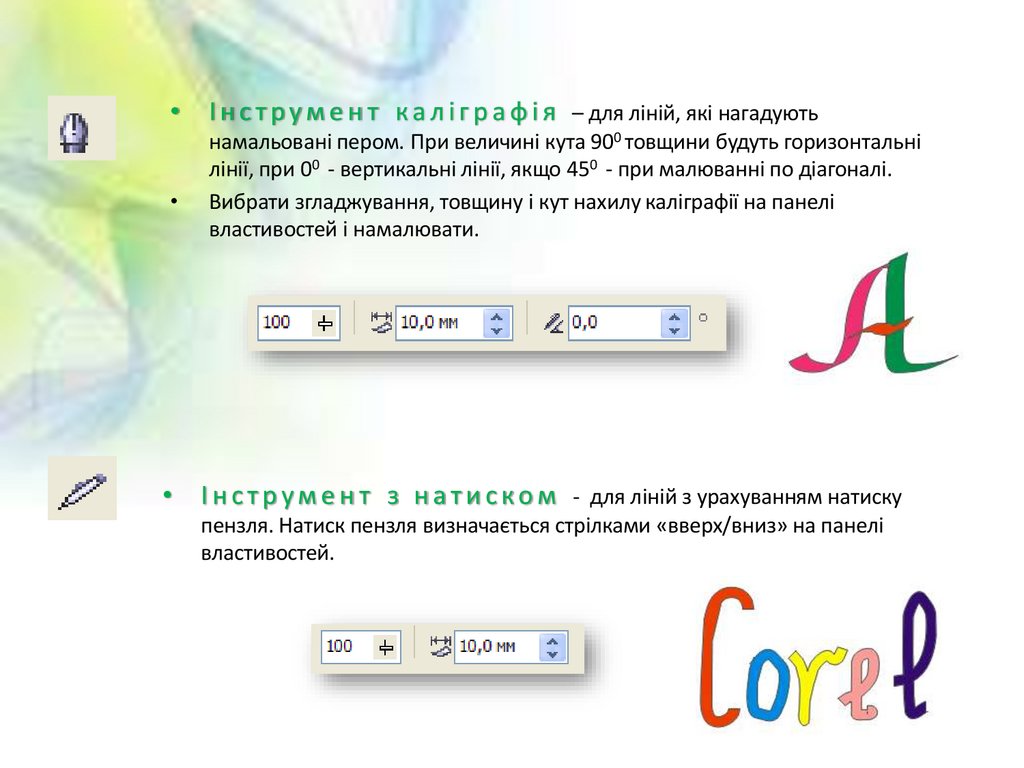
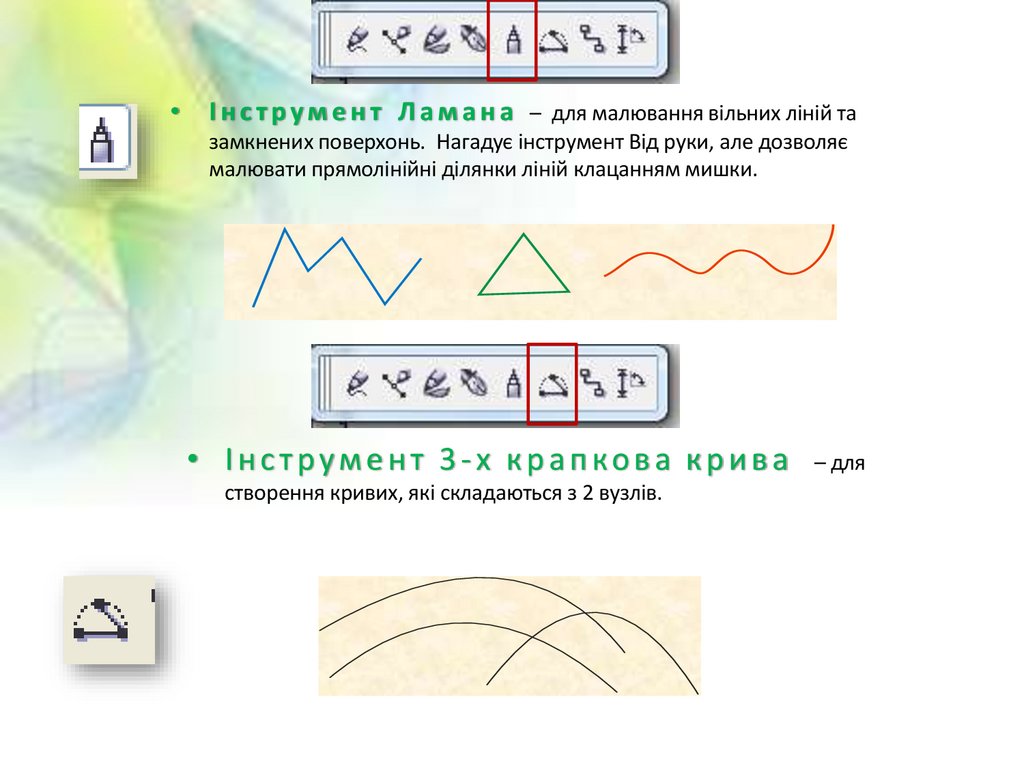

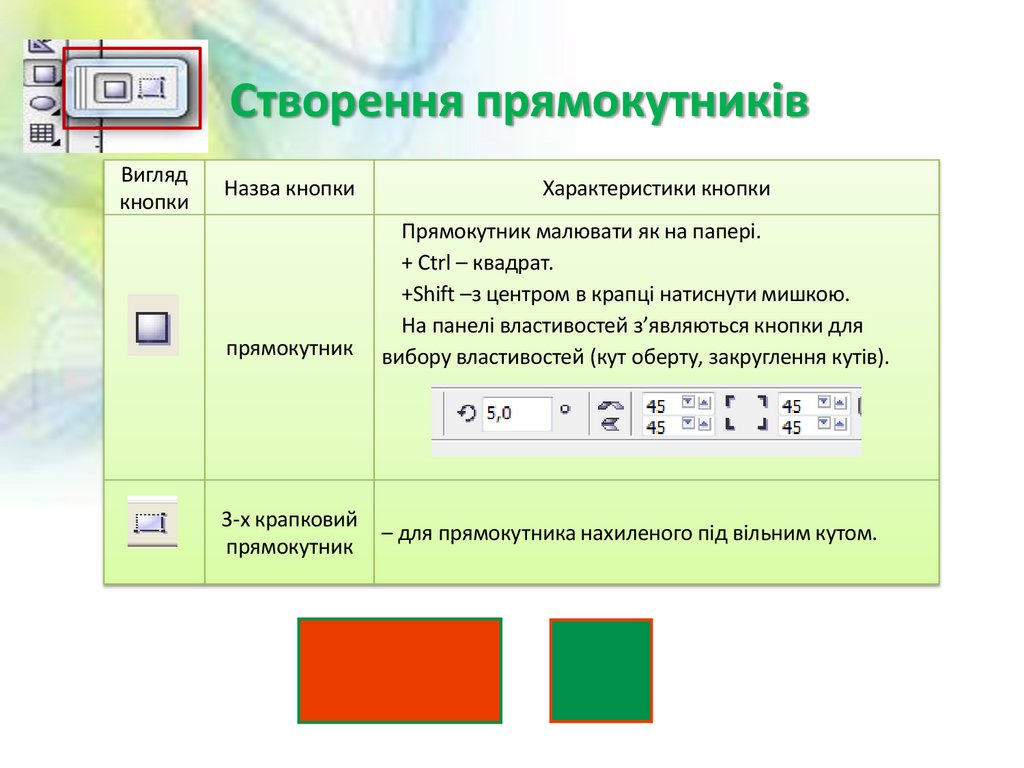

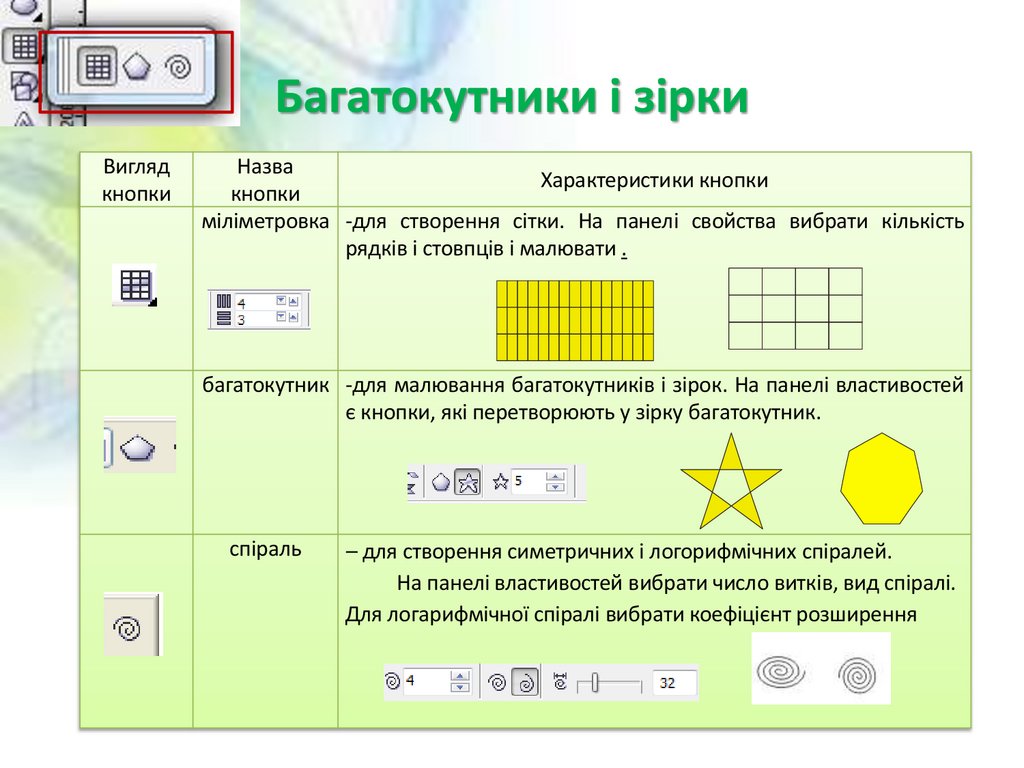
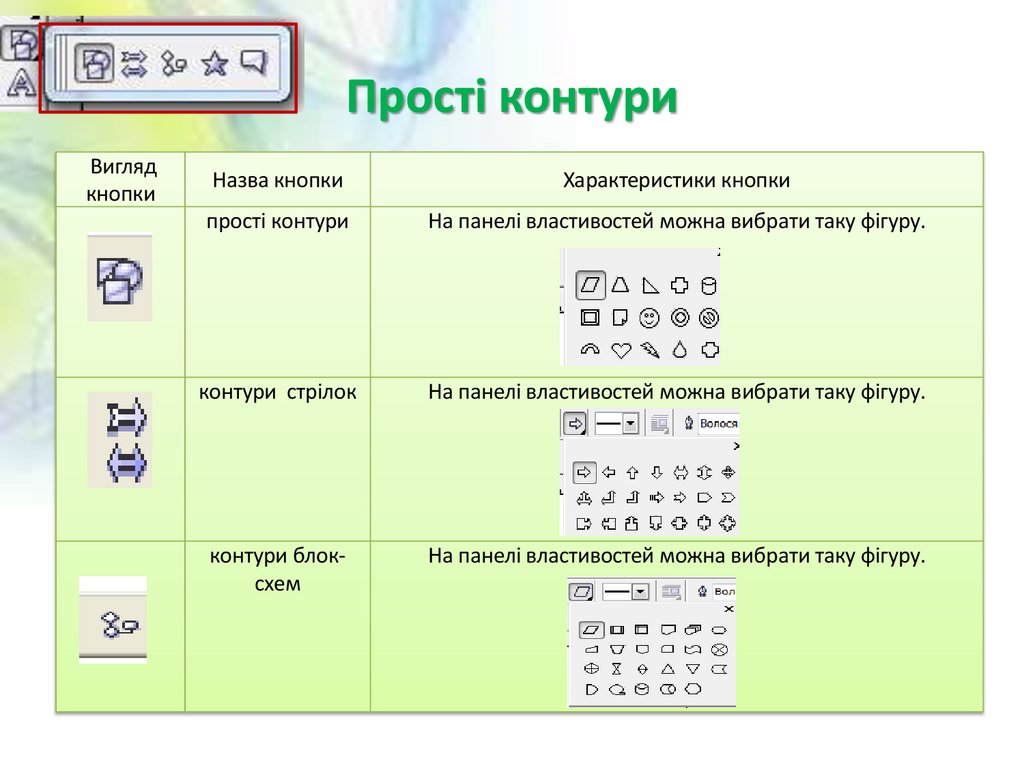
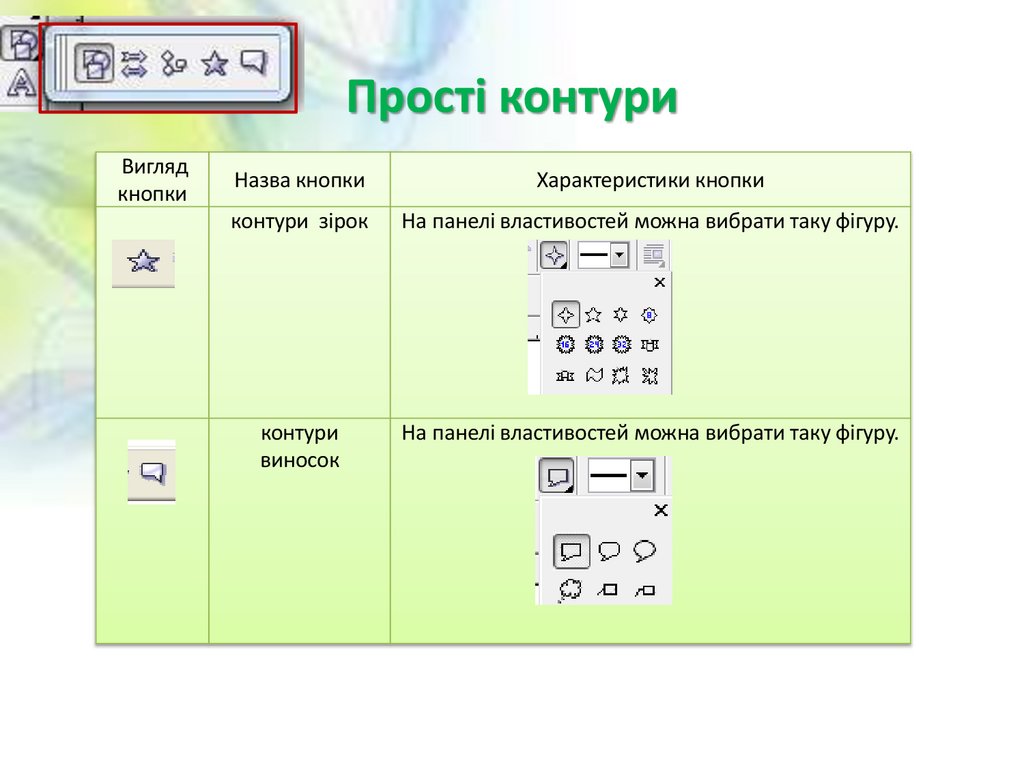

 Информатика
Информатика








